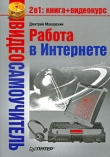Текст книги "Устранение неисправностей и ремонт ПК своими руками на 100%"
Автор книги: Артур Газаров
Жанр:
Интернет
сообщить о нарушении
Текущая страница: 4 (всего у книги 23 страниц) [доступный отрывок для чтения: 9 страниц]
Глава 3 Диагностика неисправностей
Общие рекомендации поиска неисправностей
ПК сломаться весь сразу не может. Крайне редко выходят из строя более одного модуля, поэтому задачей является локализация дефекта. Но нужно не только устранить дефект, заменить неисправную деталь, но и понять, что явилось причиной неисправности, что послужило основой отказа. Не исключено, что после починки компьютера через определенное время дефект повторится, если не устранить скрытую причину.
Не полагайтесь на советы знакомых, чей-то случайный опыт, стандартные рекомендации. Всегда старайтесь разобраться во всем самостоятельно. Не торопитесь «выносить приговор», определите истинную причину неполадки. Может случиться так, что ваш вывод окажется ошибочным и причина будет заключаться в другом. При ремонте проверяйте все последовательно, вам нужно убедиться в реальном положении вещей, а не доверять вторичным признакам.
Некоторые небольшие неполадки могут проявиться позже, и хорошо, если вы выявите их при проведении профилактики ПК. Ее следует проводить регулярно – как отдельных компьютеров, так и сервера, если вы обслуживаете сеть. Такой подход защитит ПК от накопления большого числа ошибок, которые могут привести к резкому отказу системы.
В целом схема ремонта выглядит так.
Вначале нужно провести диагностику и локализовать неисправность. Для этого могут понадобиться различные виды работ: визуальный осмотр, тестирование с помощью специальных программ, проверка с помощью специальных приборов. Для выполнения ремонта обычно требуется разборка ПК. Разбирайте компьютер, принтер, монитор и т. д. только в выключенном состоянии, никогда не оставляя сетевой кабель подключенным.
Затем производится непосредственно ремонт устройства: замена неисправного блока, платы или замена элемента на плате, восстановление нарушенного контакта и т. д.
После ремонта может понадобиться регулировка и диагностика, и затем сборка, после чего нужно обязательно проверить устройство на работоспособность.
Вначале проверьте самые простые, вероятные и легкоустранимые неполадки – нет смысла разбирать корпус, проверять материнскую плату или оперативную память, если случайно выключена на задней стороне корпуса кнопка включения БП.
Итак, рассмотрим вкратце возможные неисправности.
Процесс диагностики полностью «мертвого» компьютера наиболее сложен.
Прежде всего, проверьте кабели, правильно ли они подключены, плотно ли соединены разъемы, нет ли дефектов в самом кабеле. Очень многие проблемы оказываются связанными именно с кабельными соединениями. Отключите все кабели, оставьте самые необходимые и последовательно добавляйте остальные соединения, каждый раз выключая ПК и проверяя работоспособность.
С ПК может случиться все, что угодно. Если случайно попала жидкость, немедленно отключите питание и просушите. Сушить не следует с применением нагревательных приборов. Затем осмотрите внимательно поверхность плат и т. д. Если увидите следы замыкания, почернения, вздутия, то такая плата, скорее всего, уже неработоспособна. Кроме того, может произойти частичное повреждение. Например, может выйти из строя слот для видеокарты, а сама МП будет работать нормально на видеоадаптере PCI либо с использованием встроенного видеоконтроллера. Но не обязательно. Все зависит от степени повреждения. В таком случае возможен ремонт платы в сервис-центре. В домашних условиях обычным паяльником заменить неисправный разъем (микросхему) не получится, так как необходимы специальные паяльные станции, насадки, комплектующие. Возможным решением может быть полная замена материнской платы.
Пожар, возгорание, сильное тепловое воздействие отрицательно скажутся на ПК. Можно протестировать его и заменить неисправные комплектующие, элементы. Как правило, воздействие повышенной температуры свое дело сделает. Общий перегрев материалов, из которых сделаны комплектующие, приведет к изменению их свойств. Со временем с большей вероятностью появятся новые неполадки, так как повышенная температура приводит к ухудшению параметров элементов и изменению в работе электрической схемы.
Особую опасность могут представлять собой насекомые, грызуны, а также и домашние животные. Поэтому в местах, где вероятно попадание внутрь ПК насекомых, грызунов, не оставляйте открытым системный блок. Всегда надевайте крышку, а на задней панели корпуса должны быть установлены все заглушки слотов.
Если обнаружены механические повреждения, то следует определить, повлияют ли они на работу электроники. Если есть подозрение, то лучше перед включением ПК отдельно проверить и отремонтировать соответствующие комплектующие.
Приступив к ремонту ПК, сразу убедитесь, что исправны монитор и видеокарта (можно просто заменить их временно для тестирования заведомо исправными). Пригодится работающая видеокарта с разъемом, соответствующим разъему ремонтируемого ПК (AGP или PCI-E). Вполне сгодится устаревший, но работающий идентичный видеоадаптер.
Убедившись, что монитор исправен, протестируйте видеокарту проверкой на другом ПК или установкой в ремонтируемый системный блок исправной карты.
Определить неисправность системного блока в первом приближении можно по звуковым сигналам BIOS, сообщениям на дисплее.
Перед тем как разбирать системный блок и тестировать «железо», определите, не является ли причиной неполадки программное обеспечение ПК. Нередко проблема заключается в неправильной работе приложений, операционной системы, неправильно или не установленных драйверов. Также убедитесь в том, что компьютер не заражен вирусами. Попробуйте загрузиться с компакт-диска, на котором установлена ОС для проверки системы. Если все в порядке, вряд ли здесь причина заключается в аппаратной части.
Чтобы провести более детальную проверку ПК, нужно открыть системный блок. Для этого отсоедините ПК от сети, открутите винтики, которыми крепятся боковые крышки корпуса, или отожмите защелки, на которых они фиксируются.
Неисправности жесткого диска, привода компакт-диска и дополнительных плат определить проще, и мы их рассмотрим в соответствующих главах. Сложнее определить неисправность материнской платы.
Вначале сбросьте настройки BIOS, перезагрузите компьютер и войдите в программу настройки BIOS, проверьте установки, при необходимости настройте параметры правильно.
Если проблема не устранена, проделайте следующее:
Отсоедините все карты от материнской платы (модем, сетевой контроллер, звуковую карту и т. д.), оставьте только видеокарту. Отсоедините питание от жесткого диска, дисководов и т. д. Отсоедините от МП все шлейфы, провода кнопки «Reset» и включите БП. Если БП работает нормально и светодиод «Power» на лицевой панели компьютера светится, попытайтесь «запустить» системную плату.
Если на дисплее есть сообщение об инициировании видеокарты, а затем производится тестирование оперативной памяти, войдите в программу Setup. Отключите в ней винчестер и дисководы, перезагрузите компьютер и посмотрите, появилось ли на экране сообщение о невозможности загрузить систему. Если это так, то условно системную плату можно считать работоспособной и путем последовательной установки других карт можно обнаружить, какая из них приводит к неисправности. Ее следует заменить.
Если видеокарта и монитор по-отдельности проверены и исправны, но нет никаких сообщений на экране после включения питания, то неисправными могут оказаться процессор, оперативная память, системная плата. Попробуйте последовательно заменить оперативную память и процессор. Если оперативная память компьютера неисправна, ПК сообщит об этом с помощью звуковых сигналов.
Наконец, причина неисправности может заключаться в материнской плате. Возможных вариантов может быть несколько. Если плата полностью неисправна, она не запустится. Скорее всего, ее придется заменить. Плата может работать нестабильно и служить причиной «зависаний», «торможений» в работе ПК. Также на плате могут быть неправильно или неплотно подсоединены кабели, различные устройства. Возможны еще неполадки, связанные с корпусом, блоком питания. Иногда дефект связан с попаданием в ПК винтика, посторонних металлических предметов, неправильной сборкой. В таком случае рекомендуется полностью разобрать ПК и собрать заново.
Не исключено неправильное крепление системной платы.
Одной из проблем в случае неработоспособности ПК может оказаться короткое замыкание. Причина его может заключаться в неисправных комплектующих, кабелях, неправильном подключении, попадании металлических предметов между платой и корпусом или на поверхность платы.
Это весьма условная схема поиска неисправностей. На практике существует множество нюансов, их изучим более детально, применительно к каждому элементу ПК.
Вкратце рассмотрим основные характерные признаки, которые помогут определить неисправный элемент.
Неисправности электрической сети и сетевых устройств
ПК, который не включается, не подает признаков жизни, может быть исправным, а причина того, что он не работает, может оказаться в отсутствии питающего напряжения. Неплотный контакт силового кабеля с разъемом БП, а также неисправность самого кабеля могут служить причиной неисправности. Может оказаться неисправным удлинитель, сетевой фильтр. В сетевом фильтре или ИБП может выйти из строя предохранитель.
В удлинителе или сетевом фильтре может не работать одна или часть розеток. Также случается, что во всем доме пропало напряжение – возникли неполадки в городской электросети и т. д. Не исключено, что кто-то мог просто отключить рубильник в электрощитке, могло «выбить» автоматический предохранитель. Поэтому вначале последовательно пробником проверьте напряжение в доме, в розетке, в удлинителе, ИБП, в сетевом кабеле.
Неисправности БП и корпуса
Не стоит надеяться, что БП и корпус – абсолютно надежные устройства и «вылетать» могут только материнские платы и видеокарты.
Как правило, неисправности БП чаще всего выражаются в том, что компьютер либо не работает вообще, либо работает некорректно.
Прежде всего, проверьте, не выключен ли случайно БП выключателем на задней стороне. Он должен находиться в положении «ON» или «1». Проверьте, правильно ли установлен переключатель сетевого напряжения (slide switch) в соответствии с сетевым напряжением, если, конечно, он имеется. В нашей стране он должен быть установлен в положение 220/230/240 В. Перед изменением положения этого переключателя обязательно выключите компьютер из сети. Если БП случайно установлен в положение 110 В и если его включить в сеть 220 В, то он «полетит» с дымом и искрами. Тем не менее такой БП вполне можно починить, заменив сгоревший элемент, например конденсатор.
Неисправный БП может не только служить причиной нестабильной работы комплектующих, но и вызвать со временем их дефект.
Некачественный или недостаточно мощный либо неисправный БП может вызвать ошибки памяти, которые возникают по случайным адресам. Также неисправный БП может создавать периодически проблемы при загрузке ПК. Не исключены и перезагрузки, зависания – причина в недостаточной стабилизации напряжения или нехватке мощности БП. Особенно это возможно после модернизации, когда установлены мощные комплектующие, но остался старый БП.
Так, если ваш ПК не загружается после обновления, модернизации, часто происходят отказы системы, сбои, то однозначно замените БП на более мощный и качественный. Причем этот дефект может проявиться не сразу, а спустя несколько месяцев, что связано с ускорившейся из-за перегрева «деградацией» деталей блока питания, обычно конденсаторов.
В старых ПК со временем может оторваться или отделиться контакт – отсоединиться провод, идущий от БП. Такой провод может вызвать короткое замыкание, и даже возгорание.
Если есть возможность, попробуйте заменить БП другим – исправным, более мощным и посмотреть, устраняется ли причина.
Проблема может быть и в корпусе. Неисправности корпуса могут привести к тому, что компьютер не стартует, «висит», не работают индикаторы. Также компьютер может самопроизвольно выключаться.
Источники бесперебойного питания (ИБП) выходят из строя так же, как и остальные компоненты ПК. Типичная проблема всех недорогих моделей – аккумуляторная батарея. Большинство недорогих ИБП изготавливается без блока стабилизации напряжения, а защита от небольших скачков напряжения осуществляется кратковременным переключением на работу от батареи.
Если в сети перепады напряжения случаются часто, то аккумулятор в таком ИБП требует частых замен. Если напряжение в сети не пропадает и оно стабильное, то нет необходимости покупать дорогой ИБП.
Неисправности материнской платы
Признаки неисправной материнской платы: компьютер не стартует, компьютер работает нестабильно. Также ПК может работать вполне нормально, но после перезагрузки стабильность работы периодически ухудшается. Кроме того, неисправная МП может также служить причиной замедленной работы ПК. Рабочая и исправная материнская плата обычно служит долго – несколько лет она может проработать, как новая. Источниками неисправностей могут послужить как видимые причины: перегрев, скачки напряжения, остальные неисправные элементы, так и не исключен заводской брак, как явный, так и скрытый, который проявится со временем.
Неисправности МП возникают на самом деле не так часто. Как правило, МП от известного производителя работает долго и надежно, пока не возникнут факторы, провоцирующие возникновение неисправностей. Обычно все МП от таких производителей, как ASUS, работают без проблем. Дешевые МП могут намного чаще выходить из строя.
Если МП не подает никаких признаков жизни, не торопитесь выносить ей приговор – причина может заключаться в проблемах питания: сеть, БП, неправильное подключение и т. д.
Проверьте подключение кабелей от БП – АТХ и АТХ12 В. Убедитесь, что все штырьки обеспечивают надежный контакт. Попробуйте отсоединить и подсоединить их заново. Разъемы должны сидеть плотно и быть зафиксированы защелками.
Возможно, что МП частично выйдет из строя, например, окажутся неисправными разъемы, порты. Но плата при этом будет работать вполне корректно. В таком случае можно попытаться обойти проблему, если не удастся отремонтировать. Допустим, сгорел звуковой тракт. Отключите его в BIOS и установите отдельную звуковую плату. То же самое и с сетевым адаптером, видеокартой. Не исключено, что МП и дальше будет выходить из строя.
Но причиной неработоспособности может быть не только физическая неисправность или ошибки кабельных соединений. Часто различные неполадки возникают из-за неправильных ее настроек. Неправильно сконфигурированная МП может как вообще не запускаться, так и работать некорректно. Прежде в старых МП устанавливались перемычки для конфигурирования, сейчас же практически все настройки реализованы в программе CMOS Setup.
Если вы тестируете комплектующие на материнской плате вне корпуса, установив видеокарту и подключив БП, не забудьте также подсоединить динамик для того, чтобы услышать звуковые сообщения BIOS, – так будет проще локализовать дефект.
Перед тем как запустить МП, внимательно изучите руководство к ней и определите, правильно ли установлены перемычки, а также установите оптимальные параметры в BIOS.
Неисправности процессора
Из-за недостаточного охлаждения процессора компьютер может самопроизвольно выключаться. Из-за перегрева процессора вычисления могут производиться некорректно.
Кроме того, не обязательно может быть «виноват» процессор, который ведет себя «не так». Причина может заключаться в некачественном, недостаточно мощном БП, который питает ПК с установленным в нем мощным, быстродействующим процессором. Вторая возможная причина – выход из строя вентилятора охлаждения. Путем визуального осмотра при включении компьютера или попыткой провернуть лопасти следует убедиться в работоспособности вентилятора.
Старайтесь, чтобы ножки процессора не гнулись. Если они случайно погнулись, то аккуратно постарайтесь выпрямить. Для этих целей пригодится пинцет. Постарайтесь не сломать ножки. Процессор со сломанной ножкой придется заменить новым. Также проверьте разъем на МП – сокет, чтобы в нем случайно не оказалось забитых грязью или посторонними предметами контактов. Современный разъем для процессоров на МП (LGA 775) имеет мягкие контакты, к которым прижимается процессор, не имеющий штырьковых контактов.
Старайтесь не касаться руками контактов. Если вы устанавливаете процессор повторно, то обязательно удалите старую термопасту и нанесите новую.
Ни в коем случае не включайте ПК, если на процессоре нет охладителя или вышел из строя вентилятор.
Неисправности оперативной памяти
Неисправная оперативная память может послужить причиной сообщения Windows – «синий экран смерти», но не обязательно, что причина заключается в ОЗУ. Чтобы убедиться в этом, модуль памяти нужно протестировать. Попробуйте вынуть и вставить модули обратно. Внимательно осмотрите модули, слоты на МП. Если вы увидите царапины, трещины, прожженные токопроводящие дорожки, то такой модуль или слот, скорее всего, окажется неисправным. Попробуйте поочередно установить модуль в разные слоты и запустить систему. Если у вас два и более модуля, то поочередно устанавливайте их в МП и запускайте ПК. Если какой-либо модуль не работает ни в одном слоте, то вероятно, что он неисправный.
Неисправности жесткого диска
Проблем, связанных с жестким диском, у пользователей ПК хватает.
Здесь может быть три варианта.
1. Жесткий диск исправен, проблема заключается в другом. Возможные причины: жесткий диск подключен неправильно, на нем неправильно установлены перемычки. Проблема может заключаться также в неверных параметрах в программе SMOS Setup.
ОС может не загружаться с SATA жесткого диска. Причин в этом случае может оказаться несколько: МП не поддерживает SATA, BIOS требует обновления, операционная система, установленная на ПК, устаревшая – например, первые версии Windows 2000. Некоторые платы могут поддерживать жесткие диски SATA, но не поддерживать SATA-приводы компакт-дисков.
2. Жесткий диск «полуживой». Жесткий диск может периодически отключаться, не «видеться» операционной системой. При чтении данных могут происходить сбои. В таком случае важно сохранить информацию.
Вначале с помощью утилит проведите проверку поверхности жесткого диска. Если есть сбойные секторы, то программа пометит их, как нерабочие, и в дальнейшем они использоваться не будут. Самый лучший вариант здесь – это сохранить информацию и отформатировать диск заново после проверки. Такой диск вполне может еще послужить, но есть вероятность, что он и дальше будет разрушаться.
3. Жесткий диск неисправен. Такой диск не «видится» системой, он недоступен. Если на нем осталась ценная информация, то ее нужно постараться спасти. Этим занимаются специализированные компании.
Если на устаревшей МП нет SATA-интерфейса, то вы можете установить в PCI-слот специальный адаптер, к которому подключите накопитель. Чтобы загрузиться с диска, в BIOS ставится приоритет загрузки «SCSI first». При установке ОС может понадобиться драйвер контроллера дисков, если используется нестандартный контроллер.
Учтите, что если в BIOS имеется ограничение на объем жесткого диска, то оно распространяется и на диск SATA, подключенный через контроллер или адаптер.
Можно воспользоваться другим вариантом подключения – через SATA переходник для HDD-диска (АТА-SATA). Переходник подключается к SATA HDD и через обычный IDE шлейф подсоединяется к IDE-разъему на МП.
Если ОС не видит HDD, попробуйте поменять IDE-кабель и внимательно изучите установку перемычек.
Неисправности дисковода
Большинство неисправностей FDD связано с ошибкой при его подключении. Кабель-шлейф может быть подсоединен неправильно – наоборот или смещен. Обычно ошибка подключения кабеля сопровождается постоянным свечением светодиода на панели дисковода.
Не работать дисковод может по причине неправильного или неплотного подсоединения разъема питания. Также дисковод может оказаться неисправным. Вероятность выхода из строя интерфейса флоппи-дисковода на МП – не столь распространенное явление, хотя также стоит проверить. Если оказался неисправным сам дисковод, то его остается только заменить. При сегодняшних ценах на FDD, ремонт его не оправдан. Если вышел из строя интерфейс на МП, отключите его в BIOS и установите внешний USB флоппи-дисковод.